Sou um grande fã de esportes, mas infelizmente devido à minha agenda de trabalho agitada sempre acabo perdendo jogos que colidem com os compromissos de trabalho.
Atualizei meu decodificador para o Spectrum DVR para gravar minhas séries de TV favoritas e assisti-las sempre que quiser, para aproveitar ao máximo a experiência.
Os episódios foram gravados nos primeiros dias sem problemas, mas com o passar do tempo, percebi que o Spectrum DVR não conseguiu gravar os episódios programados.
Agora isso não funcionaria, e eu fui online para saber por que isso estava acontecendo, como eu poderia consertar isso e como eu poderia evitar que isso acontecesse novamente.
Eu tive que pesquisar bastante para resolver esse problema, lendo vários blogs de tecnologia e sites de suporte para encontrar informações relevantes para o problema que eu estava enfrentando.
Entrei na página de suporte do Spectrum e descobri que os motivos mais comuns para gravações com falha estão relacionados ao armazenamento, conexões de cabos inadequadas e configurações incorretas.
Os problemas de gravação do Spectrum DVR podem ser resolvidos limpando o espaço de armazenamento, verificando as entradas do cabo, redefinindo o DVR e definindo as instruções de gravação adequadas.
Depois de ler as instruções fornecidas pelo Spectrum, apliquei-as na prática e, verdade seja dita, meus problemas de gravação foram resolvidos de uma vez por todas.
Aqui estão algumas dicas práticas que eu segui para superar meus problemas de gravação do Spectrum DVR, juntamente com várias etapas tomadas para corrigi-los.
Por que seu DVR Spectrum não está gravando?
Se você está tendo dificuldades com seu Spectrum DVR não gravando seus shows e se perguntando o que poderia causar tais problemas, você está no lugar certo.
Os motivos mais comuns para os problemas de gravação do Spectrum DVR são atribuídos à falta de espaço de armazenamento, conexões de cabo incorretas e acúmulo de memória cache no dispositivo.
Antes de entrar na solução de problemas, deixe-me guiá-lo por algumas das funções básicas do Spectrum DVR e seus recursos de gravação.
Quantos shows um Spectrum DVR pode gravar de uma só vez?


Do meu entendimento, o Spectrum DVR pode gravar um programa de cada vez enquanto você assiste à TV.
Se você tem um DVR tradicional que vem com dois sintonizadores, tem duas opções: gravar um programa enquanto assiste outro na tela da TV.
E se eles não estiverem na sua TV, você poderá gravar dois programas por vez.
Por outro lado, se você estiver usando um DVR aprimorado que vem com seis sintonizadores e muito mais espaço de armazenamento, poderá gravar mais programas em um determinado momento.
Assim, o número de gravações feitas pelo DVR depende muito do seu tipo, formato de vídeo e gênero do programa.
Aumente a prioridade da série
Eu li a página de suporte do Spectrum nas gravações do DVR e, de acordo com o Spectrum, seu DVR não gravará seus shows se houver um conflito nos horários programados.
Em outras palavras, se você programou vários shows para serem gravados simultaneamente, seu Spectrum DVR não iniciará o processo de gravação devido à falta de instruções adequadas.
Você pode resolver esse conflito priorizando os programas que realmente deseja assistir antes de outros programas.
Por exemplo, digamos que seu jogo favorito da NFL comece ao mesmo tempo que seu programa de TV muito amado.
Em vez de agendar uma gravação simultaneamente, você pode atribuir prioridade a um dos programas acima que você realmente não pode perder.
Eu priorizaria o jogo da NFL se eu fosse você, já que a maioria dos programas de TV tem um episódio repetido. Mas essa é a minha prioridade, e a sua pode ser diferente, então escolha de acordo.
Aqui estão as etapas para atribuir prioridade em seu Spectrum DVR.
- Pressione Meu DVR em seu controle remoto.
- No lado esquerdo da tela, você encontrará uma opção chamada Prioridade de série.
- Pressione OK no programa que deseja gravar.
- Pressione as teclas de seta para cima e para baixo para reorganizar a lista de shows.
- Pressione OK para salvar suas alterações.
Ao classificar os shows, o Spectrum DVR grava aquele com maior prioridade em caso de conflito, mesmo que você não esteja por perto para receber a mensagem de aviso.
Limpe seu armazenamento
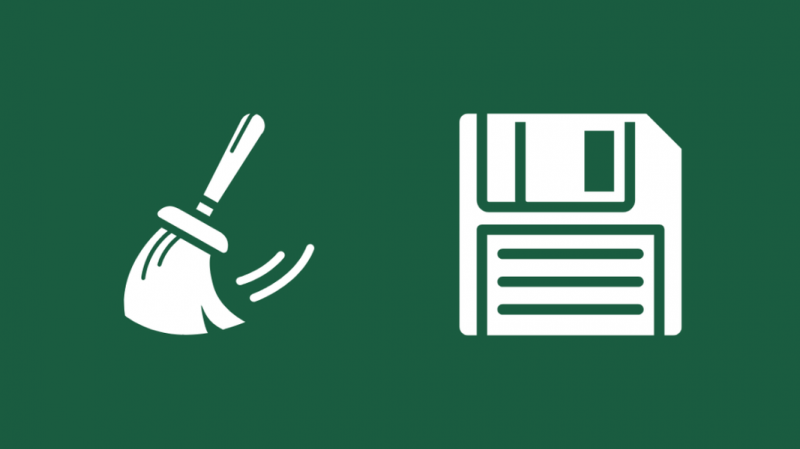
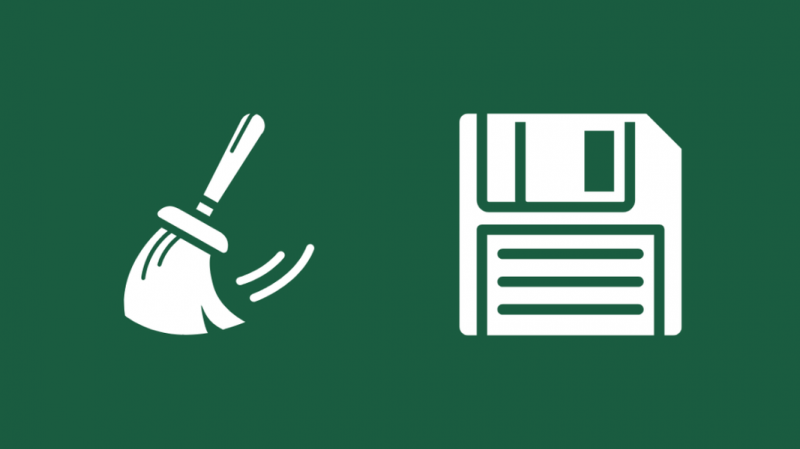
O problema mais comum para as gravações do Spectrum DVR falharem é devido à falta de armazenamento.
Suas gravações não estão acontecendo simplesmente porque não há espaço de armazenamento suficiente no DVR.
Sugiro que você limpe o espaço deletando alguns dos programas antigos que você já assistiu.
Se todos os programas forem importantes para você, tente transferir os arquivos de vídeo para uma unidade flash, após o que você poderá excluir confortavelmente os programas para liberar espaço.
Eu também recomendo que você mantenha seu armazenamento abaixo do nível de 75% para evitar falhas de gravação no Spectrum DVR.
Gerencie seu armazenamento
Outro fator que você precisa considerar é o tipo de formato de vídeo que o decodificador Spectrum usa.
Ao usar o formato SD (definição padrão), o Spectrum DVR consome menos espaço do que o formato HD (alta definição).
Isso ocorre porque o sinal HD contém muito mais detalhes e reduz as perdas em contraste com o sinal SD.
Você também deve observar que uma gravação de esportes consome muito mais espaço do que outras notícias, séries, filmes, etc.
Você também pode gerenciar seu armazenamento configurando seu Spectrum DVR para gravar apenas os novos episódios.
Aqui estão as etapas para definir sua gravação DVR restrita apenas a novos episódios.
- Pressione Gravar no seu controle remoto Spectrum.
- Escolha a série que deseja gravar e selecione Gravar Série.
- Na rolagem lateral do episódio de registro, escolha Novo apenas .
- Selecione Gravar para finalizar as configurações.
Como alternativa, você também pode desativar o recurso de registro de duplicatas para garantir que o mesmo episódio não seja gravado repetidamente para economizar espaço.
Você pode desativar as duplicatas de registro seguindo as etapas abaixo.
- Pressione Gravar no seu controle remoto Spectrum.
- Escolha a série que deseja gravar e selecione Gravar Série.
- Na opção de registro duplicado, rolagem lateral, escolha Não .
- Selecione Gravar para finalizar as configurações.
Você pode usar suas configurações de gravação com sabedoria para gerenciar e economizar espaço.
No meu caso, gerenciar as configurações do Spectrum DVR é uma tarefa tediosa e geralmente prefiro usar um disco rígido externo para fazer backup de todos os programas gravados do DVR.
Isso me ajuda a excluir com confiança todos os programas e séries gravados do meu Spectrum DVR sem o risco de perder o conteúdo.
Reinicie seu DVR Spectrum


Você também pode enfrentar problemas de gravação apesar de ter espaço de armazenamento suficiente em seu Spectrum DVR.
Às vezes, o acúmulo de metadados pode causar um mau funcionamento no DVR, o que pode afetar suas gravações.
Uma simples reinicialização deve resolver seu problema relacionado ao cache e aos metadados.
Você pode reiniciar seu Spectrum DVR por um ciclo de energia, o que geralmente é feito desconectando o cabo de alimentação da tomada elétrica e conectando-o novamente.
Assim que o Spectrum DVR estiver ligado, aguarde algum tempo até que fique totalmente ativo.
Você pode esperar até que todas as funções e recursos sejam carregados no DVR e gravar seus programas favoritos.
Verifique suas entradas
A verificação de suas conexões de cabo é uma parte importante de sua atividade de solução de problemas.
Primeiro, você precisa garantir que todos os cabos estejam conectados corretamente ao decodificador Spectrum e à TV.
Se você estiver usando um cabo RF, certifique-se de que ele esteja conectado corretamente à porta de entrada RF do Spectrum DVR para obter um sinal de TV adequado.
Um cabo coaxial defeituoso pode resultar na falta de sinal de TV, resultando em uma tela preta.
Você também precisa verificar a conexão da caixa Spectrum DVR para a TV para garantir que você obtenha a saída final sem problemas.
Eu recomendo que você tenha um par extra de cabos coaxiais para eliminar a possibilidade de cabos soltos ou defeituosos.
Como gravar séries no seu Spectrum DVR
Uma das melhores partes de possuir um Spectrum DVR é que você pode gravar uma série inteira que você não quer perder, não importa o que aconteça.
Você pode garantir que toda a série de TV seja gravada e salva para que você a assista no seu próprio ritmo sempre que quiser.
Você pode gravar facilmente suas séries favoritas seguindo as etapas abaixo.
- Pressione Gravar no seu controle remoto Spectrum.
- Escolha a série que deseja gravar e selecione Gravar Série.
- Sob a rolagem lateral do episódio de gravação, escolha Todos os episódios .
- Selecione Record Series depois de definir os horários de início e término de acordo com seus requisitos.
Como gravar séries no aplicativo móvel Spectrum


Se você é um usuário do Spectrum, também pode aproveitar os benefícios de gravar suas séries favoritas em seu dispositivo móvel.
Tudo o que você precisa fazer é baixar e instalar o aplicativo móvel Spectrum em seu smartphone ou tablet, e pronto.
Aqui está o guia passo a passo para gravar uma série de TV usando o aplicativo Spectrum Mobile em seu smartphone.
- Escolha a série de TV no guia ou usando a opção de pesquisa no aplicativo.
- Selecione Opções de Gravação.
- Você receberá uma lista de receptores de espectro para escolher para que possa salvar o conteúdo no receptor desejado.
- Selecione Confirmar.
- Assim que a gravação estiver concluída, os episódios da série aparecerão na lista DVR do seu receptor escolhido.
Considerações finais sobre a gravação de shows agendados no Spectrum DVR
Além dos problemas acima, a gravação do Spectrum DVR pode não ocorrer se houver um componente defeituoso no dispositivo de gravação.
Sugiro que você entre em contato com a equipe de suporte do Spectrum por meio de chat online ou por telefone para fazer uma reclamação no seu dispositivo.
Você também precisa saber que o Spectrum DVR não pode gravar vídeos sob demanda.
Cometi o erro de tentar gravar conteúdo sob demanda apenas para perceber que o Spectrum DVR não suporta esse recurso.
Outra questão que descobri é que o guia pode não conseguir identificar ou rotular determinados programas como conteúdo de notícias, pois esses programas não possuem episódios.
Isso pode resultar em gravações com falha em seu Spectrum DVR.
Por fim, certifique-se de que todas as configurações de gravação estejam corretas para evitar perder suas séries de TV favoritas.
Se você está cansado de mexer com seu equipamento Spectrum e gostaria de ver o que mais está no mercado, lembre-se de Devolva seu equipamento Spectrum para evitar taxas de cancelamento.
Você também pode gostar de ler:
- Spectrum DVR não grava shows agendados: como corrigir em segundos
- TiVo sem assinatura: tudo o que você precisa saber
- Spectrum Remote não funciona: como corrigir
- Spectrum Internet continua caindo: como corrigir
- Cancelar Spectrum Internet: a maneira mais fácil de fazer isso
perguntas frequentes
Como faço para redefinir meu Spectrum DVR?
Você pode redefinir seu Spectrum DVR desconectando o cabo de alimentação e conectando-o novamente ao dispositivo.
Você pode pular comerciais no Spectrum DVR?
Você pode pular segmentos indesejados em seu conteúdo gravado, incluindo comerciais, com a ajuda do serviço Time Shift Buffer usado pelo Spectrum DVR.
Como acesso meu Spectrum DVR?
Você pode acessar seu Spectrum DVR através do SpectrumTV.net ou através do aplicativo móvel Spectrum TV.
Por que o Spectrum DVR interrompe o show?
Suas gravações podem ser cortadas devido a um atraso no processamento do sinal através do sistema de cabo.
No entanto, você pode resolver esse problema no final da gravação para compensar o atraso.
